Augmentez votre productivité avec des solutions d'IA personnalisées pour les tâches de ChatGPT
Si vous cherchez à augmenter votre productivité avec ChatGPT, la nouvelle fonctionnalité Tâches est un véritable game-changer. Elle est conçue pour vous permettre de personnaliser votre expérience avec l'IA, en l'alignant parfaitement sur votre flux de travail et vos besoins personnels. En définissant des instructions spécifiques, vous pouvez transformer ChatGPT en un assistant hautement personnalisé qui améliore votre efficacité et adapte ses réponses à votre contexte unique.
Points clés
- Les tâches personnalisées aident ChatGPT à s'adapter à vos préférences individuelles et à vos routines quotidiennes.
- Les tâches de suivi facilitent des interactions continues et évolutives avec ChatGPT.
- Les instructions personnalisées sont cruciales pour apprendre à ChatGPT votre contexte et vos préférences spécifiques.
- L'interface des tâches offre une vue centralisée de vos instructions planifiées et récurrentes.
- Les notifications mobiles vous tiennent informé de l'avancement des tâches lorsque vous êtes en déplacement.
Comprendre les tâches ChatGPT
Que sont les tâches ChatGPT ?
Les tâches ChatGPT vont au-delà de simples rappels ; elles visent à créer un assistant IA personnalisé qui comprend véritablement et répond à vos besoins, routines et objectifs spécifiques. En configurant des tâches, vous entraînez essentiellement ChatGPT à fournir une assistance pertinente, opportune et incroyablement utile. Que vous ayez besoin de tâches ponctuelles ou récurrentes, cette fonctionnalité vous permet d'automatiser les instructions, rendant vos interactions avec l'IA fluides et productives.
Bien que l'interface puisse sembler simple à première vue, la véritable magie des tâches ChatGPT réside dans sa capacité à saisir votre contexte et à fournir une aide personnalisée. En commençant à utiliser cette fonctionnalité, vous découvrirez à quel point elle peut améliorer votre productivité. Gardez toutefois à l'esprit que vous êtes limité à quatre tâches par heure, alors utilisez-les judicieusement !
Accéder à l'interface des tâches
Trouver l'interface des tâches est facile. Suivez simplement ces étapes :
- Ouvrez l'interface web de ChatGPT.
- Cliquez sur votre profil dans le coin supérieur droit.
- Sélectionnez "Tâches" dans le menu déroulant qui apparaît.
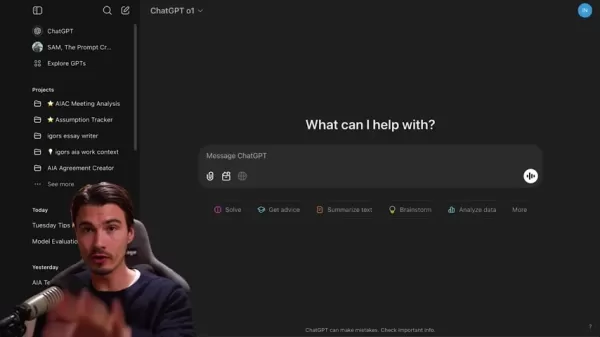
Une fois à l'intérieur, vous verrez toutes vos tâches actuelles et aurez la possibilité d'en créer de nouvelles. Cette vue centralisée vous aide à tout garder organisé et facilite la gestion de vos interactions avec l'IA.
Maximiser l'utilité des tâches ChatGPT
Création de tâches personnalisées
Pour tirer le meilleur parti des tâches ChatGPT, concentrez-vous sur la création d'instructions à la fois personnalisées et contextuelles. Tout repose sur la définition du QUOI et du QUAND. Par exemple, au lieu d'un rappel générique "exercice", vous pourriez définir une tâche comme : "Rappelez-moi d'aller courir 30 minutes dans le parc tous les lundis, mercredis et vendredis à 7h00."
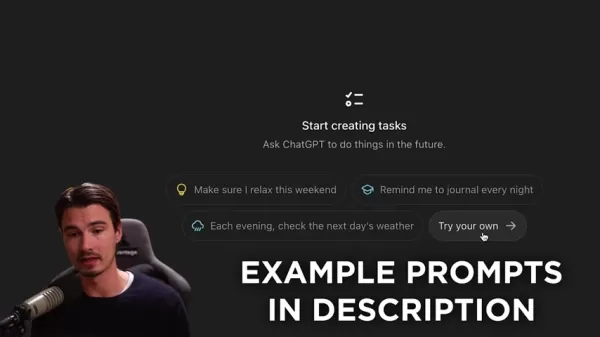
Pour la rendre encore plus adaptée, utilisez la fonctionnalité Instructions personnalisées pour donner à ChatGPT des informations sur votre parcours et vos préférences. Si vous travaillez dans le marketing, par exemple, vous pourriez indiquer à ChatGPT de privilégier les actualités liées au marketing dans vos briefings quotidiens. Plus vous êtes détaillé, plus ChatGPT peut s'adapter pour vous fournir une assistance pertinente et utile.
Exploiter les interactions de suivi
L'une des choses les plus intéressantes à propos des tâches ChatGPT est la possibilité d'avoir des interactions de suivi. Cela signifie que vous pouvez poursuivre une conversation avec ChatGPT, ce qui est parfait pour les tâches nécessitant une analyse ou un raffinement continus.
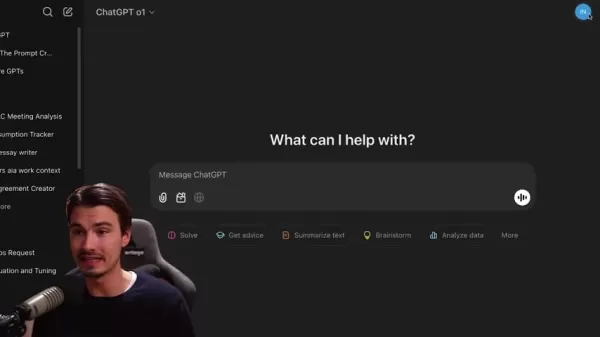
Imaginons que vous ayez configuré une tâche pour obtenir un résumé des actualités AI du jour. Vous pouvez ensuite poser des questions de suivi sur des articles ou des développements spécifiques, transformant ChatGPT en un partenaire de recherche dynamique qui vous aide à approfondir les sujets qui vous intéressent.
Guide étape par étape pour configurer les tâches ChatGPT
Accéder à la fonctionnalité Tâches
- Ouvrez l'interface web de ChatGPT.
- Cliquez sur votre profil dans le coin supérieur droit.
- Sélectionnez "Tâches" dans le menu déroulant.
Créer une nouvelle tâche
- Cliquez sur "Essayez la vôtre."
- Entrez votre instruction de tâche au format QUOI + QUAND.
- Cliquez sur l'icône de flèche pour envoyer l'instruction.
Gérer vos tâches
- Dans l'aperçu des tâches, vous verrez une liste de vos tâches planifiées.
- Cliquez sur les trois points à côté d'une tâche pour la modifier, la mettre en pause ou la supprimer.
- Utilisez la fonction de modification pour ajuster le calendrier, les instructions ou la fréquence de la tâche.
Personnalisation et notifications
- Naviguez vers le menu des paramètres.
- Allez à "Personnalisation" et activez "Mémoire".
- Pour une personnalisation plus avancée, explorez la fonctionnalité "Instructions personnalisées".
- Assurez-vous que les notifications de bureau ou mobiles sont activées pour recevoir des mises à jour en temps opportun de vos tâches.
Avantages et inconvénients de l'utilisation des tâches ChatGPT
Avantages
- Personnalisation accrue : Adaptez ChatGPT à vos besoins et préférences spécifiques.
- Productivité améliorée : Automatisez les instructions routinières pour gagner du temps et rationaliser votre flux de travail.
- Apprentissage continu : ChatGPT s'adapte au fil du temps, offrant une assistance de plus en plus pertinente.
- Interactions de suivi : Engagez des dialogues dynamiques pour approfondir les sujets.
- Gestion centralisée des tâches : Obtenez une vue claire de toutes les instructions planifiées et récurrentes.
Inconvénients
- Capacité limitée de tâches : Actuellement, vous ne pouvez planifier qu'un nombre limité de tâches.
- Interactions textuelles : Les tâches sont principalement conçues pour des interactions textuelles, pas pour des tâches multimédias complexes.
- Fonctionnalité bêta : En tant que nouvelle fonctionnalité, vous pourriez rencontrer des bugs ou des limitations.
- Dépendance aux instructions personnalisées : Vous devez investir du temps dans la configuration des instructions personnalisées pour exploiter pleinement les tâches ChatGPT.
Questions fréquemment posées sur les tâches ChatGPT
Quel est le nombre maximum de tâches que je peux planifier ?
Vous pouvez planifier jusqu'à dix tâches avec les tâches ChatGPT, ce qui vous permet de gérer efficacement une variété d'activités pilotées par l'IA.
Comment modifier ou supprimer une tâche ?
Pour modifier ou supprimer une tâche, allez à l'aperçu des tâches, cliquez sur les trois points à côté de la tâche que vous souhaitez modifier et sélectionnez l'action appropriée.
Puis-je recevoir des notifications pour mes tâches sur mon appareil mobile ?
Oui, vous pouvez recevoir des notifications sur votre appareil mobile tant que les notifications mobiles sont activées dans les paramètres de votre appareil.
Les tâches ChatGPT sont-elles disponibles pour tous les utilisateurs ?
Les tâches ChatGPT sont disponibles pour les abonnés Plus, Team et Pro, conçues pour améliorer l'expérience des utilisateurs avancés ayant besoin d'une assistance IA avancée.
Questions connexes sur l'amélioration des fonctionnalités de ChatGPT
Comment puis-je faire en sorte que ChatGPT se souvienne de mes préférences ?
Pour que ChatGPT se souvienne de vos préférences, utilisez les fonctionnalités Instructions personnalisées et Mémoire. Les instructions personnalisées vous permettent de fournir des informations détaillées sur votre parcours, vos objectifs et votre style de communication. Utiliser ces fonctionnalités de manière cohérente aide ChatGPT à apprendre et à s'adapter à vos besoins uniques, offrant des réponses plus personnalisées et pertinentes.
Quelles sont les limitations des tâches ChatGPT ?
Il y a quelques limitations à garder à l'esprit avec les tâches ChatGPT. Vous ne pouvez planifier qu'un nombre limité de tâches, et elles sont principalement conçues pour des interactions textuelles, pas pour des tâches multimédias complexes. Rappelez-vous que les tâches ChatGPT sont une nouvelle fonctionnalité, et OpenAI pourrait introduire des fonctionnalités et améliorations supplémentaires à l'avenir.
Article connexe
 Sommet TechCrunch AI : Artemis Seaford et Ion Stoica débattent de l'éthique et des limites de l'IA
Alors que l'IA générative progresse rapidement - devenant plus abordable, plus rapide et de plus en plus réaliste - les préoccupations éthiques sont passées de débats abstraits à des défis pressants d
Sommet TechCrunch AI : Artemis Seaford et Ion Stoica débattent de l'éthique et des limites de l'IA
Alors que l'IA générative progresse rapidement - devenant plus abordable, plus rapide et de plus en plus réaliste - les préoccupations éthiques sont passées de débats abstraits à des défis pressants d
 Le PDG de Replit prédit l'avenir des logiciels : "Des agents à tous les étages".
Les plateformes collaboratives de développement de l'IA pourraient-elles permettre aux entreprises de s'affranchir des coûteux abonnements SaaS ? Le PDG visionnaire de Replit, Amjad Masad, pense que c
Le PDG de Replit prédit l'avenir des logiciels : "Des agents à tous les étages".
Les plateformes collaboratives de développement de l'IA pourraient-elles permettre aux entreprises de s'affranchir des coûteux abonnements SaaS ? Le PDG visionnaire de Replit, Amjad Masad, pense que c
 Bankbull TradePro AI améliore la précision du trading avec une fonction de backtesting
Dans l'environnement boursier actuel, qui évolue rapidement, la précision de l'exécution fait toute la différence. Cette analyse approfondie examine les performances réelles de Bankbull TradePro AI pa
commentaires (0)
0/200
Bankbull TradePro AI améliore la précision du trading avec une fonction de backtesting
Dans l'environnement boursier actuel, qui évolue rapidement, la précision de l'exécution fait toute la différence. Cette analyse approfondie examine les performances réelles de Bankbull TradePro AI pa
commentaires (0)
0/200
Si vous cherchez à augmenter votre productivité avec ChatGPT, la nouvelle fonctionnalité Tâches est un véritable game-changer. Elle est conçue pour vous permettre de personnaliser votre expérience avec l'IA, en l'alignant parfaitement sur votre flux de travail et vos besoins personnels. En définissant des instructions spécifiques, vous pouvez transformer ChatGPT en un assistant hautement personnalisé qui améliore votre efficacité et adapte ses réponses à votre contexte unique.
Points clés
- Les tâches personnalisées aident ChatGPT à s'adapter à vos préférences individuelles et à vos routines quotidiennes.
- Les tâches de suivi facilitent des interactions continues et évolutives avec ChatGPT.
- Les instructions personnalisées sont cruciales pour apprendre à ChatGPT votre contexte et vos préférences spécifiques.
- L'interface des tâches offre une vue centralisée de vos instructions planifiées et récurrentes.
- Les notifications mobiles vous tiennent informé de l'avancement des tâches lorsque vous êtes en déplacement.
Comprendre les tâches ChatGPT
Que sont les tâches ChatGPT ?
Les tâches ChatGPT vont au-delà de simples rappels ; elles visent à créer un assistant IA personnalisé qui comprend véritablement et répond à vos besoins, routines et objectifs spécifiques. En configurant des tâches, vous entraînez essentiellement ChatGPT à fournir une assistance pertinente, opportune et incroyablement utile. Que vous ayez besoin de tâches ponctuelles ou récurrentes, cette fonctionnalité vous permet d'automatiser les instructions, rendant vos interactions avec l'IA fluides et productives.
Bien que l'interface puisse sembler simple à première vue, la véritable magie des tâches ChatGPT réside dans sa capacité à saisir votre contexte et à fournir une aide personnalisée. En commençant à utiliser cette fonctionnalité, vous découvrirez à quel point elle peut améliorer votre productivité. Gardez toutefois à l'esprit que vous êtes limité à quatre tâches par heure, alors utilisez-les judicieusement !
Accéder à l'interface des tâches
Trouver l'interface des tâches est facile. Suivez simplement ces étapes :
- Ouvrez l'interface web de ChatGPT.
- Cliquez sur votre profil dans le coin supérieur droit.
- Sélectionnez "Tâches" dans le menu déroulant qui apparaît.
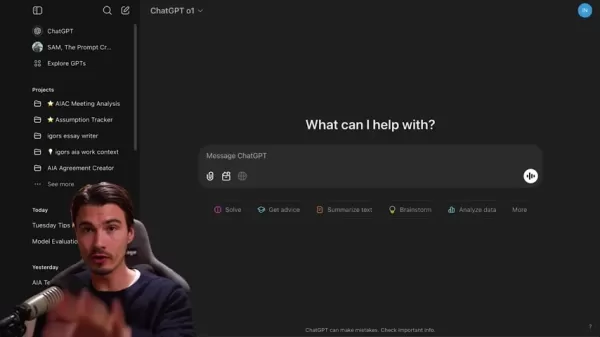
Une fois à l'intérieur, vous verrez toutes vos tâches actuelles et aurez la possibilité d'en créer de nouvelles. Cette vue centralisée vous aide à tout garder organisé et facilite la gestion de vos interactions avec l'IA.
Maximiser l'utilité des tâches ChatGPT
Création de tâches personnalisées
Pour tirer le meilleur parti des tâches ChatGPT, concentrez-vous sur la création d'instructions à la fois personnalisées et contextuelles. Tout repose sur la définition du QUOI et du QUAND. Par exemple, au lieu d'un rappel générique "exercice", vous pourriez définir une tâche comme : "Rappelez-moi d'aller courir 30 minutes dans le parc tous les lundis, mercredis et vendredis à 7h00."
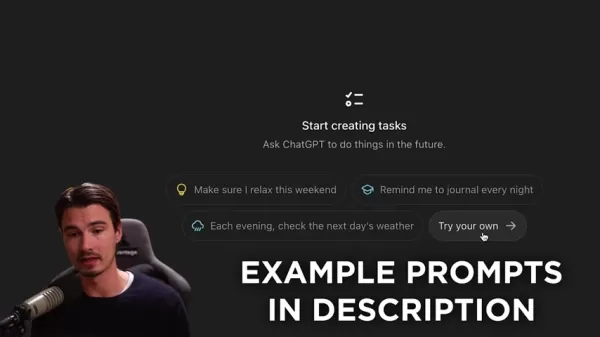
Pour la rendre encore plus adaptée, utilisez la fonctionnalité Instructions personnalisées pour donner à ChatGPT des informations sur votre parcours et vos préférences. Si vous travaillez dans le marketing, par exemple, vous pourriez indiquer à ChatGPT de privilégier les actualités liées au marketing dans vos briefings quotidiens. Plus vous êtes détaillé, plus ChatGPT peut s'adapter pour vous fournir une assistance pertinente et utile.
Exploiter les interactions de suivi
L'une des choses les plus intéressantes à propos des tâches ChatGPT est la possibilité d'avoir des interactions de suivi. Cela signifie que vous pouvez poursuivre une conversation avec ChatGPT, ce qui est parfait pour les tâches nécessitant une analyse ou un raffinement continus.
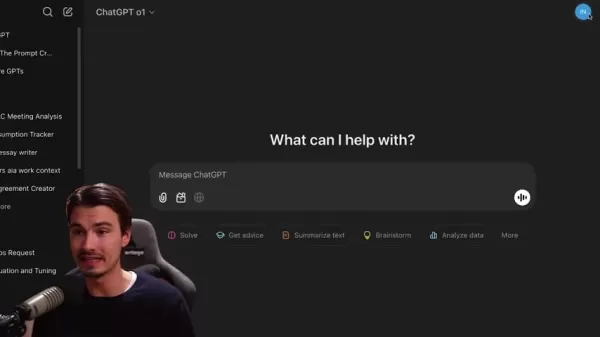
Imaginons que vous ayez configuré une tâche pour obtenir un résumé des actualités AI du jour. Vous pouvez ensuite poser des questions de suivi sur des articles ou des développements spécifiques, transformant ChatGPT en un partenaire de recherche dynamique qui vous aide à approfondir les sujets qui vous intéressent.
Guide étape par étape pour configurer les tâches ChatGPT
Accéder à la fonctionnalité Tâches
- Ouvrez l'interface web de ChatGPT.
- Cliquez sur votre profil dans le coin supérieur droit.
- Sélectionnez "Tâches" dans le menu déroulant.
Créer une nouvelle tâche
- Cliquez sur "Essayez la vôtre."
- Entrez votre instruction de tâche au format QUOI + QUAND.
- Cliquez sur l'icône de flèche pour envoyer l'instruction.
Gérer vos tâches
- Dans l'aperçu des tâches, vous verrez une liste de vos tâches planifiées.
- Cliquez sur les trois points à côté d'une tâche pour la modifier, la mettre en pause ou la supprimer.
- Utilisez la fonction de modification pour ajuster le calendrier, les instructions ou la fréquence de la tâche.
Personnalisation et notifications
- Naviguez vers le menu des paramètres.
- Allez à "Personnalisation" et activez "Mémoire".
- Pour une personnalisation plus avancée, explorez la fonctionnalité "Instructions personnalisées".
- Assurez-vous que les notifications de bureau ou mobiles sont activées pour recevoir des mises à jour en temps opportun de vos tâches.
Avantages et inconvénients de l'utilisation des tâches ChatGPT
Avantages
- Personnalisation accrue : Adaptez ChatGPT à vos besoins et préférences spécifiques.
- Productivité améliorée : Automatisez les instructions routinières pour gagner du temps et rationaliser votre flux de travail.
- Apprentissage continu : ChatGPT s'adapte au fil du temps, offrant une assistance de plus en plus pertinente.
- Interactions de suivi : Engagez des dialogues dynamiques pour approfondir les sujets.
- Gestion centralisée des tâches : Obtenez une vue claire de toutes les instructions planifiées et récurrentes.
Inconvénients
- Capacité limitée de tâches : Actuellement, vous ne pouvez planifier qu'un nombre limité de tâches.
- Interactions textuelles : Les tâches sont principalement conçues pour des interactions textuelles, pas pour des tâches multimédias complexes.
- Fonctionnalité bêta : En tant que nouvelle fonctionnalité, vous pourriez rencontrer des bugs ou des limitations.
- Dépendance aux instructions personnalisées : Vous devez investir du temps dans la configuration des instructions personnalisées pour exploiter pleinement les tâches ChatGPT.
Questions fréquemment posées sur les tâches ChatGPT
Quel est le nombre maximum de tâches que je peux planifier ?
Vous pouvez planifier jusqu'à dix tâches avec les tâches ChatGPT, ce qui vous permet de gérer efficacement une variété d'activités pilotées par l'IA.
Comment modifier ou supprimer une tâche ?
Pour modifier ou supprimer une tâche, allez à l'aperçu des tâches, cliquez sur les trois points à côté de la tâche que vous souhaitez modifier et sélectionnez l'action appropriée.
Puis-je recevoir des notifications pour mes tâches sur mon appareil mobile ?
Oui, vous pouvez recevoir des notifications sur votre appareil mobile tant que les notifications mobiles sont activées dans les paramètres de votre appareil.
Les tâches ChatGPT sont-elles disponibles pour tous les utilisateurs ?
Les tâches ChatGPT sont disponibles pour les abonnés Plus, Team et Pro, conçues pour améliorer l'expérience des utilisateurs avancés ayant besoin d'une assistance IA avancée.
Questions connexes sur l'amélioration des fonctionnalités de ChatGPT
Comment puis-je faire en sorte que ChatGPT se souvienne de mes préférences ?
Pour que ChatGPT se souvienne de vos préférences, utilisez les fonctionnalités Instructions personnalisées et Mémoire. Les instructions personnalisées vous permettent de fournir des informations détaillées sur votre parcours, vos objectifs et votre style de communication. Utiliser ces fonctionnalités de manière cohérente aide ChatGPT à apprendre et à s'adapter à vos besoins uniques, offrant des réponses plus personnalisées et pertinentes.
Quelles sont les limitations des tâches ChatGPT ?
Il y a quelques limitations à garder à l'esprit avec les tâches ChatGPT. Vous ne pouvez planifier qu'un nombre limité de tâches, et elles sont principalement conçues pour des interactions textuelles, pas pour des tâches multimédias complexes. Rappelez-vous que les tâches ChatGPT sont une nouvelle fonctionnalité, et OpenAI pourrait introduire des fonctionnalités et améliorations supplémentaires à l'avenir.
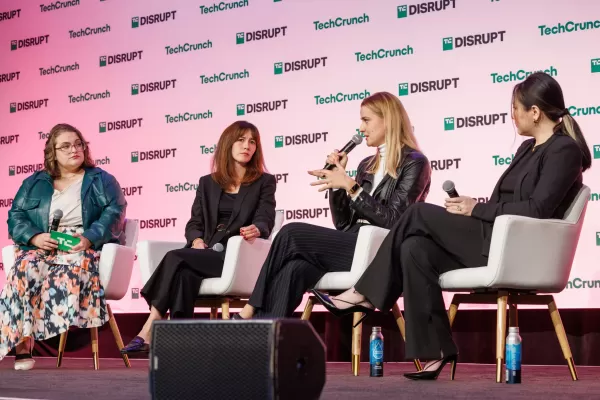 Sommet TechCrunch AI : Artemis Seaford et Ion Stoica débattent de l'éthique et des limites de l'IA
Alors que l'IA générative progresse rapidement - devenant plus abordable, plus rapide et de plus en plus réaliste - les préoccupations éthiques sont passées de débats abstraits à des défis pressants d
Sommet TechCrunch AI : Artemis Seaford et Ion Stoica débattent de l'éthique et des limites de l'IA
Alors que l'IA générative progresse rapidement - devenant plus abordable, plus rapide et de plus en plus réaliste - les préoccupations éthiques sont passées de débats abstraits à des défis pressants d
 Le PDG de Replit prédit l'avenir des logiciels : "Des agents à tous les étages".
Les plateformes collaboratives de développement de l'IA pourraient-elles permettre aux entreprises de s'affranchir des coûteux abonnements SaaS ? Le PDG visionnaire de Replit, Amjad Masad, pense que c
Le PDG de Replit prédit l'avenir des logiciels : "Des agents à tous les étages".
Les plateformes collaboratives de développement de l'IA pourraient-elles permettre aux entreprises de s'affranchir des coûteux abonnements SaaS ? Le PDG visionnaire de Replit, Amjad Masad, pense que c
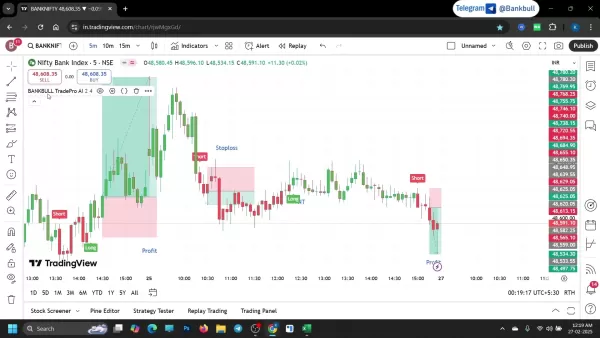 Bankbull TradePro AI améliore la précision du trading avec une fonction de backtesting
Dans l'environnement boursier actuel, qui évolue rapidement, la précision de l'exécution fait toute la différence. Cette analyse approfondie examine les performances réelles de Bankbull TradePro AI pa
Bankbull TradePro AI améliore la précision du trading avec une fonction de backtesting
Dans l'environnement boursier actuel, qui évolue rapidement, la précision de l'exécution fait toute la différence. Cette analyse approfondie examine les performances réelles de Bankbull TradePro AI pa





























